文章詳情頁(yè)
如何解決win11任務(wù)欄閃爍問(wèn)題
瀏覽:104日期:2023-05-21 09:18:42
win11的電腦系統(tǒng)操作版本擁有非常豐富的功能,也解決了之前版本中出現(xiàn)的一些BUG,不過(guò)有時(shí)還是會(huì)出現(xiàn)一些問(wèn)題,比如今天小編要為大家介紹的任務(wù)欄閃爍問(wèn)題,小編相信很多小伙伴們都遇到過(guò)這種情況吧,如果你也想徹底解決這個(gè)問(wèn)題的話,就跟著小編一起往下看看這篇文章吧!希望能夠幫助到你們!
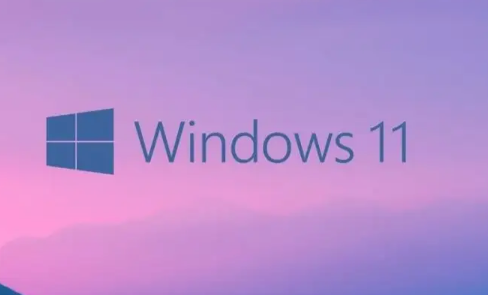
1、首先按下鍵盤上的“Ctrl+Shift+Esc”打開(kāi)任務(wù)管理器。
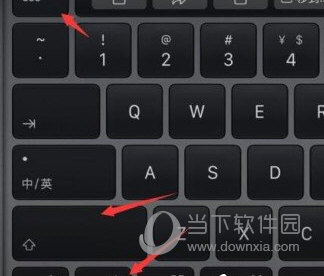
2、打開(kāi)之后,點(diǎn)擊左上角“文件”,再選擇其中的“運(yùn)行新任務(wù)”。
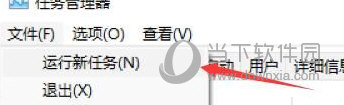
3、勾選下方“管理權(quán)限”,再輸入“ms-settings:wheel”回車確定就可以打開(kāi)設(shè)置。
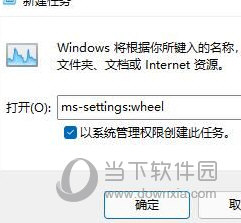
4、打開(kāi)設(shè)置后進(jìn)入“Windows更新”。
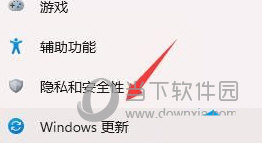
5、然后在更多選項(xiàng)中找到“更新歷史記錄”。
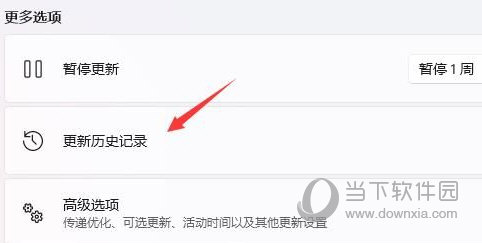
6、最后在相關(guān)設(shè)置的“卸載更新”中將最新的“KB5004300”更新卸載就可以了。
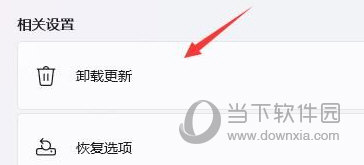
喜歡小編為您帶來(lái)的win11任務(wù)欄閃屏的解決方法嗎?希望可以幫到您~更多相關(guān)內(nèi)容盡在好吧啦網(wǎng)手機(jī)教程頻道!
標(biāo)簽:
Windows系統(tǒng)
win11
相關(guān)文章:
1. freebsd 服務(wù)器 ARP綁定腳本2. Win11系統(tǒng)搜索不到藍(lán)牙耳機(jī)怎么辦?Win11搜索不到藍(lán)牙耳機(jī)解決方法3. VMware Workstation虛擬機(jī)安裝VMware vSphere 8.0(esxi)詳細(xì)教程4. UOS怎么設(shè)置時(shí)間? 統(tǒng)信UOS顯示24小時(shí)制的技巧5. 電腦怎么安裝雙系統(tǒng)?Win11 和 Win7雙系統(tǒng)安裝圖文教程6. Mac版steam錯(cuò)誤代碼118怎么解決?Mac版steam錯(cuò)誤代碼118解決教程7. 如何從Windows 10升級(jí)到Windows 11?Win10升級(jí)到Win11的正確圖文步驟8. 中興新支點(diǎn)操作系統(tǒng)全面支持龍芯3A3000 附新特性9. 統(tǒng)信UOS個(gè)人版(V201030)正式發(fā)布 新增功能匯總10. 鼠標(biāo)怎么設(shè)置為左手? deepin20左手鼠標(biāo)設(shè)置方法
排行榜
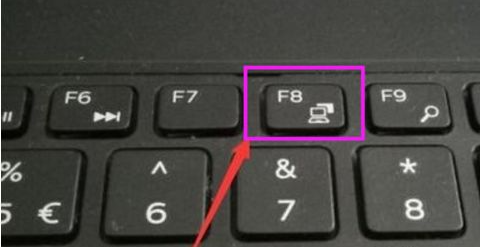
 網(wǎng)公網(wǎng)安備
網(wǎng)公網(wǎng)安備